Windows 10で欠落しているデフォルトの電源プランを復元する方法

このガイドでは、Windows 10でデフォルトの電源プラン(バランス、高パフォーマンス、省電力)を復元する方法を詳しく解説します。

クイック アクセスは、エクスプローラー Windows 10 の新しいフォルダーです。エクスプローラーは、この PC 上ではなく、既定で開きます。クイック アクセスには、最近使用したファイルとフォルダーが表示されます。クイック アクセス内の他のアイテムの場所を固定することもできます。
ただし、Windows 10 では、Microsoft はユーザーが GUI を使用してクイック アクセス アイコンをカスタマイズすることを許可していませんが、必要に応じてレジストリを通じて微調整することができます。
デフォルトでは、Windows 10 はクイック アクセス フォルダーに青い星のアイコンを使用します。
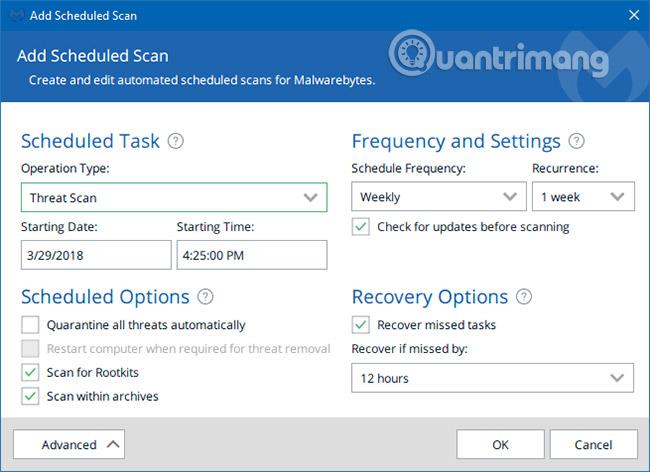
ただし、このアイコンを使用したくない場合は、任意のアイコンに変更できます。これを行うには、LuckyTemplates の以下の記事を参照してください。
Windows 10 のエクスプローラーのクイック アクセス アイコンを変更する
Windows 10 のファイル エクスプローラーのクイック アクセス アイコンを変更するには、次の手順に従ってください。
1. Windows + Rキーの組み合わせを押してレジストリ エディタを開き、[ファイル名を指定して実行] コマンド ウィンドウを開き、そこでregeditと入力してEnterを押します。 UAC ウィンドウが画面に表示された場合は、「はい」をクリックして続行します。
2. Windows レジストリ ウィンドウで、次のキーに移動します。
HKEY_CURRENT_USER\SOFTWARE\Classes\CLSID
3. ここで、 {679f85cb-0220-4080-b29b-5540cc05aab6}という名前の新しいサブキーを作成します。
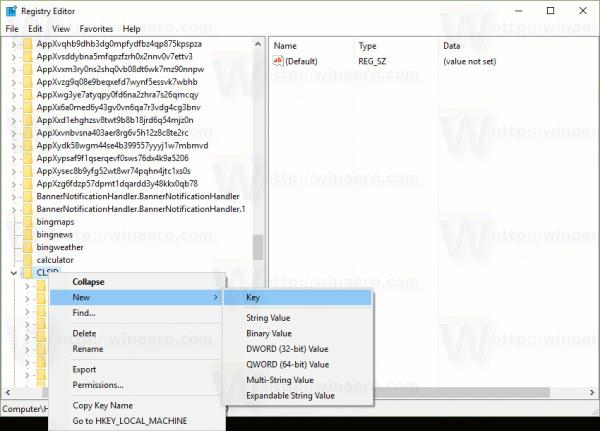
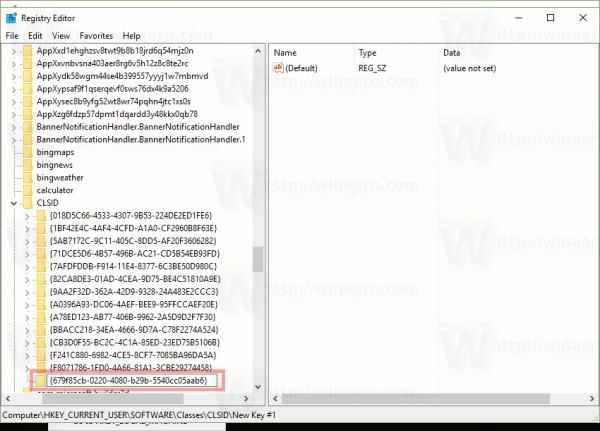
4. サブキー {679f85cb-0220-4080-b29b-5540cc05aab6} に、 DefaultIconという名前の新しいサブキーを作成します。
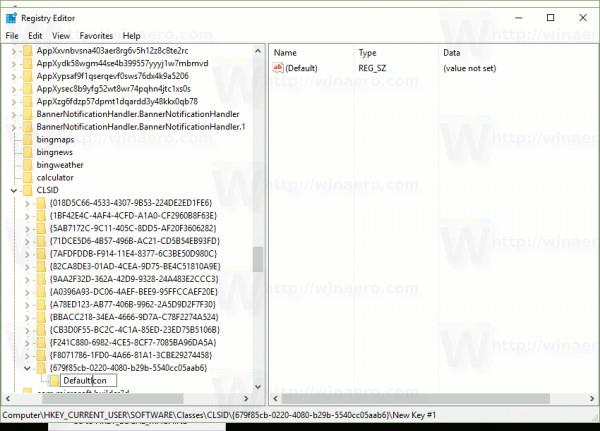
5. 「DefaultIcon」セクションで、右側のデフォルト (空) 値文字列を、設定するアイコン ファイルへのフル パスに設定します。たとえば、以下の例では、LuckyTemplates は古いクイック アクセス アイコンを使用しています。

したがって、レジストリ ウィンドウに特定のパスをC:\Winaero\old_qa_icon.icoとして入力します。
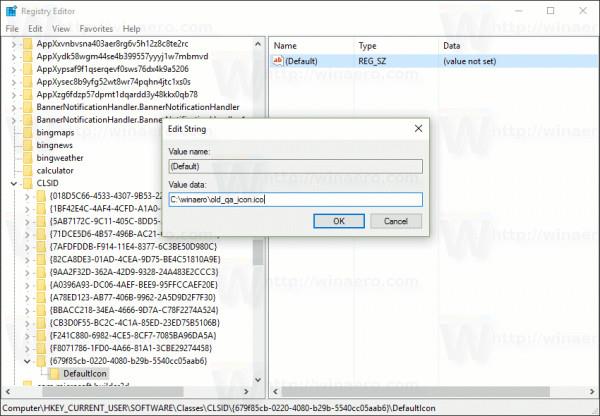
6. 完了したら、Explorer シェルを再起動するか、ログアウトしてユーザー アカウントに再度ログインするか、キャッシュ アイコンを更新します。
プロセスを実行する前に:
プロセスを実行した後:
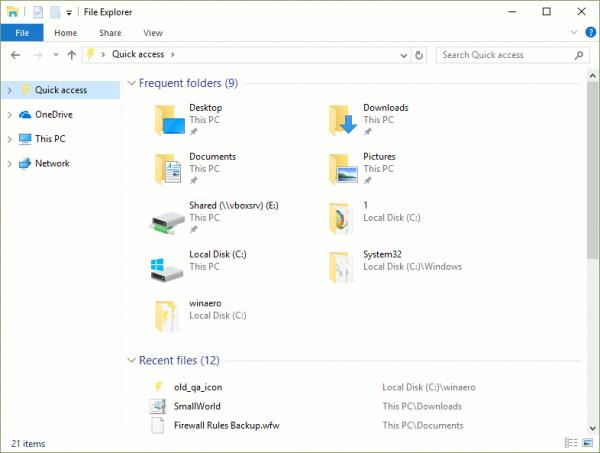
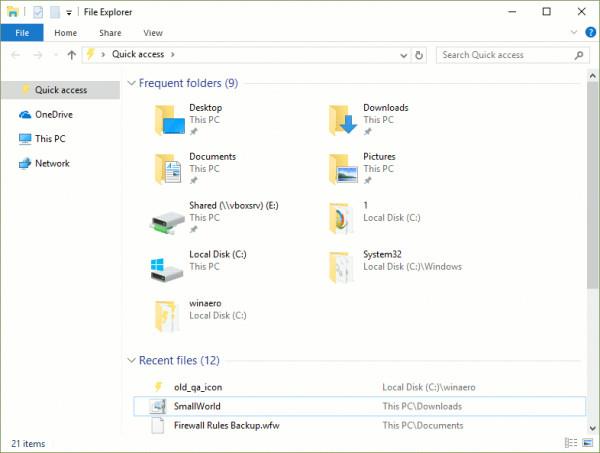
フルパスを入力する代わりに、以下の値文字列を設定できます。
imageres.dll、-1024
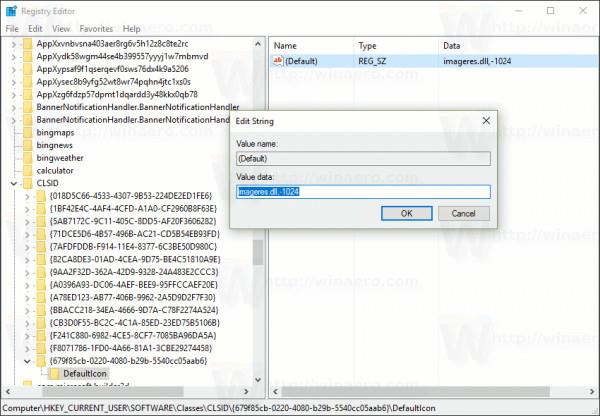
アイコンは古いお気に入りアイコンに設定されます。
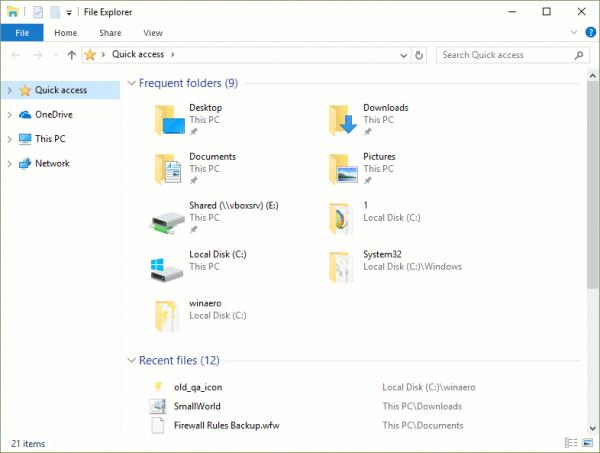
以下のその他の記事を参照してください。
幸運を!
このガイドでは、Windows 10でデフォルトの電源プラン(バランス、高パフォーマンス、省電力)を復元する方法を詳しく解説します。
仮想化を有効にするには、まず BIOS に移動し、BIOS 設定内から仮想化を有効にする必要があります。仮想化を使用することで、BlueStacks 5 のパフォーマンスが大幅に向上します。
WiFi 接続に接続するときにドライバーが切断されるエラーを修正する方法を解説します。
DIR コマンドは、特定のフォルダーに含まれるすべてのファイルとサブフォルダーを一覧表示する強力なコマンド プロンプト コマンドです。 Windows での DIR コマンドの使用方法を詳しく見てみましょう。
ソフトウェアなしで Windows 10 アプリをバックアップし、データを保護する方法を説明します。
Windows のローカル グループ ポリシー エディターを使用して、通知履歴の削除やアカウントロックの設定を行う方法を説明します。
重要なリソースを簡単に監視及び管理できる<strong>IP監視</strong>ソフトウェアがあります。これらのツールは、ネットワーク、インターフェイス、アプリケーションのトラフィックをシームレスに確認、分析、管理します。
AxCrypt は、データの暗号化に特化した優れたソフトウェアであり、特にデータ セキュリティに優れています。
システムフォントのサイズを変更する方法は、Windows 10のユーザーにとって非常に便利です。
最近、Windows 10にアップデートした後、機内モードをオフにできない問題について多くのユーザーから苦情が寄せられています。この記事では、Windows 10で機内モードをオフにできない問題を解決する方法を説明します。








